Media Plan: crea tu primer plan de medios
Maximiza tu inversión a través de una planificación estratégica bien definida
Un plan de medios es una herramienta que nos permite establecer la inversión a través de los diferentes canales digitales, realizar un control sobre la misma y supervisar el cumplimiento de los objetivos.
¿Cómo crear un plan de medios dentro de AMP?
Dentro de Adsmurai Marketing Platform, debemos ir a la sección de Planning.
Una vez iniciado este proceso, se observa una nueva pantalla donde podemos Añadir nuestro plan de medios.
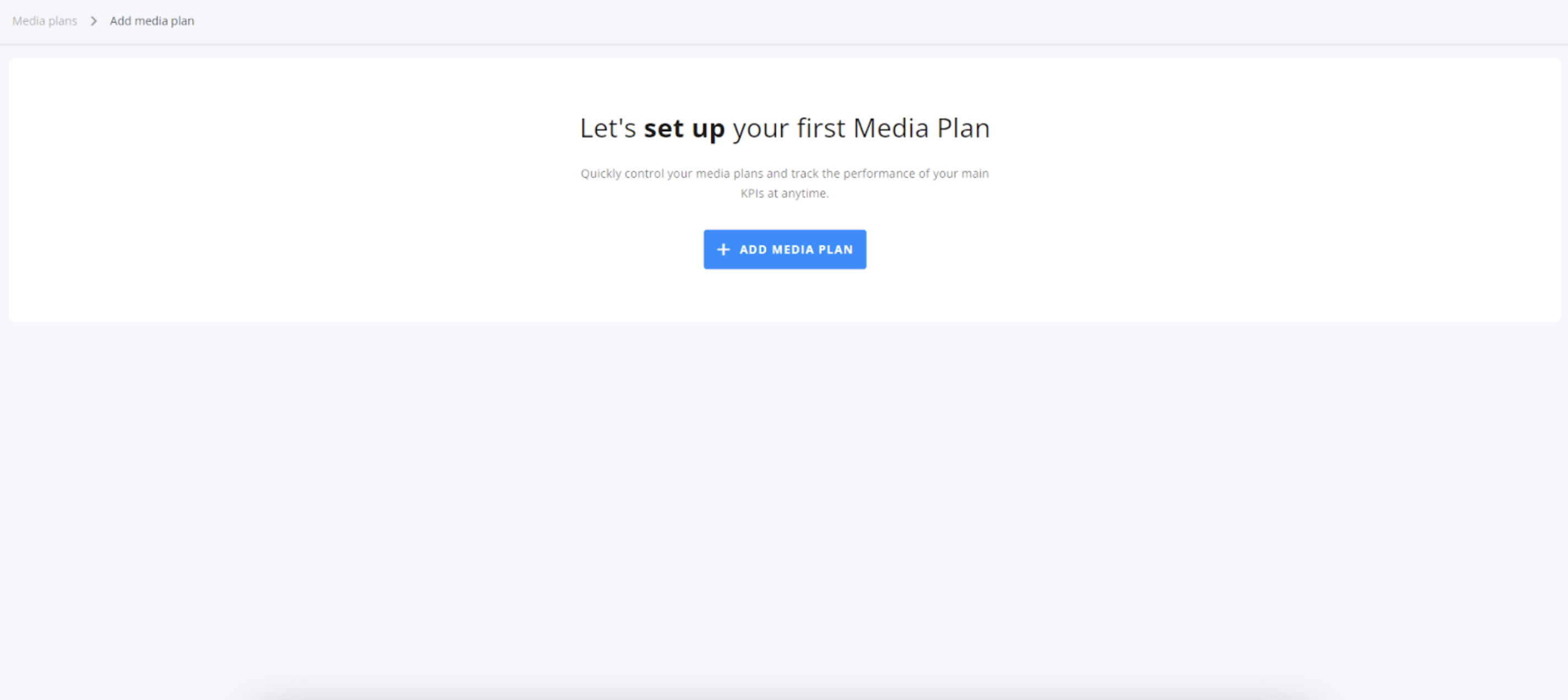
En primer lugar, elige un nombre adecuado para tu plan de medios. Debe ser fácil de entender y permitirte identificar rápidamente qué presupuesto estás controlando. Indica las fechas de duración del media plan e introduce el presupuesto total para el mismo.
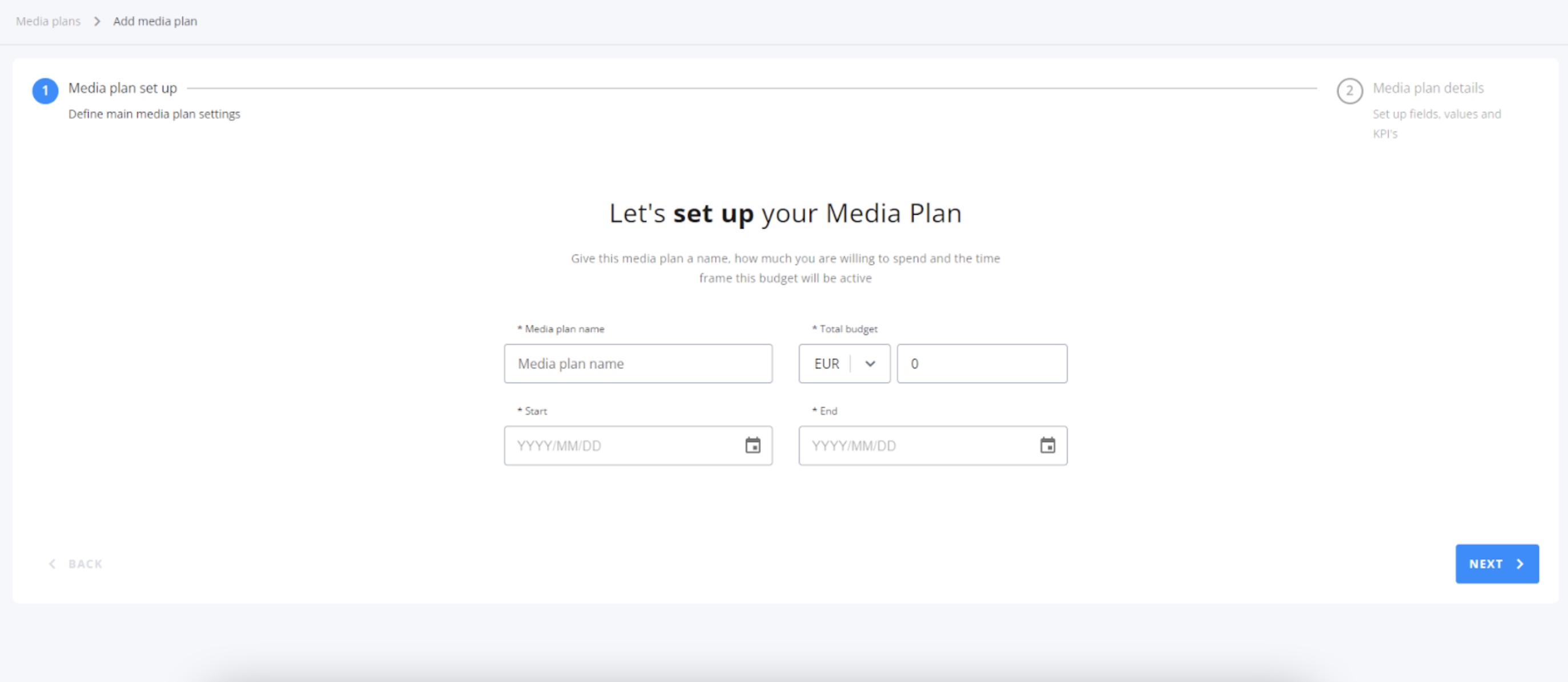
Una vez finalizado, el proceso, le damos a "next" y continuamos hacia el paso 2.
En el paso 2 debemos elegir qué variables de negocio son relevantes para realizar el seguimiento de plan de medios. Recuerda que estas variables salen del nombre de tus campañas y por tanto es importante tener un naming convention correcto. Las variables pueden ser de diferentes tipos, como el país, la audiencia, la plataforma o el nombre de la campaña.
Estas variables de negocio se denominan "Campaign fields" porque son partes de la naming convention. A cada uno de los valores de esos campos se les llama "Campaign Values". La combinación de los diferentes valores de campaña generan lo que más tarde veremos como "budget lines".
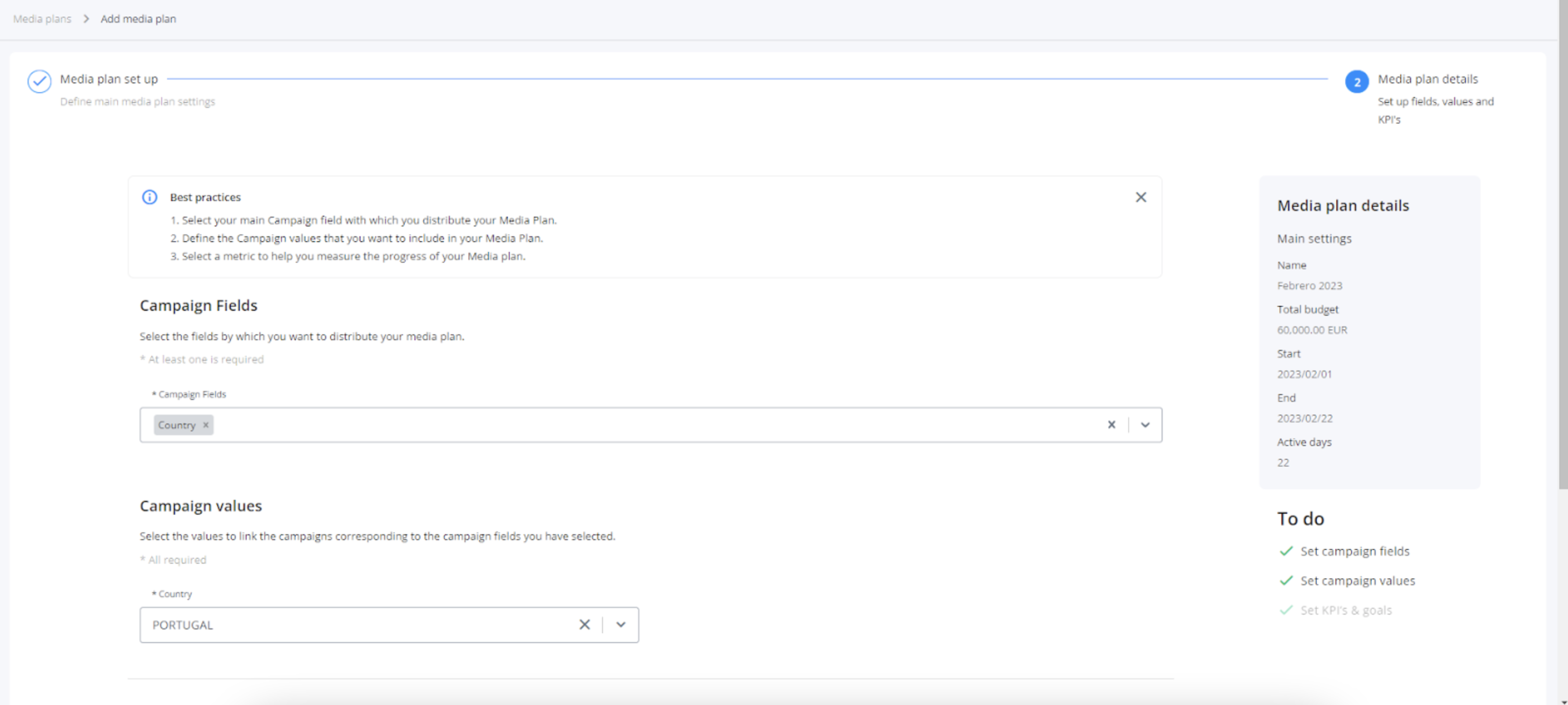
Añade al menos un KPI de seguimiento que refleje los objetivos de negocio que tengas (compras, leads, impresiones, etc.) y continúa con el paso 3, la distribución de presupuesto.
En este paso, distribuye el presupuesto para cada una de las líneas o Budget Lines.
Una budget line es un apartado generado a partir de los valores seleccionados en los campaign values durante el paso 2 de la configuración del media plan que permite agrupar las campañas que cumplen con los mismos criterios y ser agrupadas para su control.

Recuerda que este paso es fundamental para tener una visión global de la evolución de tu plan de medios, activar el control presupuestario y mejorar la monitorización de todas tus campañas.
No podrás avanzar al siguiente paso si la distribución que has realizado en las diferentes líneas no coincide con el presupuesto establecido en el paso 1.
Una vez realizada la distribución, continúa con el paso 4. En este paso, puedes añadir, modificar y quitar aquellas campañas que no quieras incluir en este plan de medios.

Con el objetivo de facilitar el seguimiento de las campañas con inversión activa, vincularemos de forma automática todas aquellas campañas que cumplan los requisitos de tu mediaplan, no estén en otro mediaplan activo y tengan inversión.
Ten en cuenta que, de forma automática, añadiremos aquellas campañas que tengan inversión corriendo y no se encuentren en otro plan de medios activo. Las campañas que se vincularán al plan de medios podrás encontrarlas en la pestaña "linked campaigns". En la otra pestaña, encontrarás campañas potenciales que podrían ser añadidas a tu plan de medios. Estas campañas se dividen en 3 tipos:
-
Availables: Campañas que cumplen con la configuración del plan de medios pero no se han añadido dado que no tienen inversión en el momento que se creo el media plan
-
In other media plans: Campañas que se encuentran en otro media plan activo.
-
Without naming convention: Campañas que no cumplen con la configuración del plan de medios pero que podrían vincularse si quisieras.
Recuerda hacer una revisión de todas las campañas que has vinculado al plan de medios. Aunque después puedas añadir más campañas, es importante que todo el trabajo que se realice ahora no tenga que hacerse después.
Detalles del plan de medios
En esta vista tendremos una vista muy detallada del plan de medios que acabamos de crear.
En la parte superior izquierda tendremos el nombre del plan de medios y las fechas de duración. Justo debajo podemos observar una card donde nos indica el Ads Spend consumido, el remanente que queda por consumir y el presupuesto total del plan de medios.
Justo al lado podremos ver los KPIs que hemos establecido previamente durante la creación del plan de medios.
Debajo podemos observar las budget lines:
Dentro de cada línea encontrarás información relevante para el control de tus campañas.
En la tabla inferior podrás encontrar (De izquierda a derecha):
- Budget control: El estado de entrega en el que se encuentra cada de tus budget lines (Más información en el 1.5)
- Linked Campaigns: Campañas vinculadas a cada budget line
- KPIs & Goals: Métricas de seguimiento de tu media plan
- Daily line status: La situación actual diaria de cada una de las budget lines (Inversión diaria esperadas, inversión diaria de ayer)
- Total Line Status: Situación de la budget line respecto al media plan (Inversión durante el tiempo que lleva el mediaplan activo, el remanente de inversión y el restante de inversión)
Budget Distribution
Al hacer click en budget distribution aparece un modal que nos permite distribuir nuestro presupuesto en base a si queremos tener un control diario o total de las líneas.
Mediaplan Control Status
En este punto explicaremos cómo funciona el control presupuestario de la herramienta. Es importante destacar que la herramienta tiene dos niveles de control presupuestario:
- A nivel total de plan de medios donde podemos detectar si un plan de medio tiene una anomalía como puede ser un overspend, una puja por debajo o por encima de los normal o si todo funciona correctamente.
- A nivel detallado, exactamente igual pero en cada una de las líneas. Es decir, también podremos controlar si estás gastando más o menos de lo que deberías en cada una de las líneas de tu plan de medios y así poder avisarte para realizar los ajustes necesarios.
Estados del Budget Control:
- As expected (Verde): este estado aparece en el plan de medios y las budget lines cuando todo está gastando correctamente según lo establecido en el budget distribution.
- Overspend (Rojo): estado que aparece cuando en el mediaplan o las diferentes líneas has realizado una inversión por encima de lo que habías configurado.
- Low Pacing (Amarillo): este estado te informa de que estás gastando por debajo de lo que deberías y que si continuas asi no llegarás a invertir lo que habias configurado.
- Hint: detectamos este estado cuando observando tu inversión diaria a lo largo del plan de medios parece que no vas a completar la inversión.
- High Pacing (Amarillo): este estado te informa de que estás gastando por encima de lo que deberías y que si continuas asi podrías llegar a invertir más de lo que habías configurado para el mediaplan o las budget lines.
- Hint: Detectamos este estado cuando observando tu inversión diaria a lo largo del plan de medios parece que vas a sobrepasar la inversión.
Mediaplans Extractos
Cada vez que entremos en media plans observaremos la visión general de todos los planes de medios. Esta vista tiene tres pestañas para poder observar los planes de medios activos (que son aquellos que están en fecha presentes), los mediaplans futuros y los pasados.

Desde aquí tendrás una vista de pájaro de los diferentes planes de medios que tienes y observar como están evolucionado.
¿Sigues teniendo dudas?
Echa un vistazo al siguiente vídeo sobre cómo crear tu primer Media Plan: